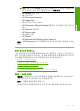User's Guide
해결책 8: 소프트웨어 응용 프로그램 확인
해결책: 소프트웨어 응용 프로그램이 문제가 아닌지 확인합니다.
소프트웨어 응용 프로그램을 검사하려면
1.
소프트웨어 응용 프로그램을 닫았다가 다시 엽니다.
2.
소프트웨어 응용 프로그램에서 인쇄를 다시 시도합니다.
참고 프린터가 DOS 응용 프로그램에서 인쇄를 지원하지 않을 수 있
습니다. 응용 프로그램의 시스템 요구 사항을 검사하여 소프트웨어
응용 프로그램이 Windows 기반인지 DOS 기반인지 확인합니다.
3.
소프트웨어 응용 프로그램 또는 드라이버 문제인지 확인하려면 메모장
에서 인쇄합니다.
메모장에서 인쇄하려면
a.Windows 작업 표시줄에서 시작을 누르고 프로그램 또는 모든 프로그
램을 누릅니다.
b. 보조프로그램, 메모장을 차례로 누릅니다.
c. 메모장에 몇 글자 입력합니다.
d. 파일을 누른 다음 인쇄를 누릅니다.
4.
메모장에서는 인쇄되지만 소프트웨어 응용 프로그램에서는 인쇄되지 않
는다면 해당 소프트웨어 응용 프로그램 제조업체에 문의하십시오.
원인: 소프트웨어 응용 프로그램에 오류가 있었거나 프린터 드라이버와 제
대로 통신하지 못했을 수 있습니다.
제품이 올바로 설치되지 않을 수 있습니다.
다음 해결책에 따라 문제를 해결해 보십시오. 해결책은 가능성이 가장 높은 것
부터 순서대로 정렬되어 있습니다. 첫 번째 해결책으로 문제를 해결하지 못하
면 문제를 해결할 때까지 남은 해결책을 계속 시도해 보십시오.
•
해결책 1: 제품을 재설정
•
해결책 2: 전원 코드 및 USB 케이블 확인
•
해결책 3: 컴퓨터 다시 시작
•
해결책 4: 제품 제거 및 다시 설치
•
해결책 5: HP Photosmart 소프트웨어 제거 및 재설치
해결책 1: 제품을 재설정
해결책: 제품을 끄고 전원 코드를 뽑아 제품을 재설정합니다. 60초 동안 기
다렸다가 전원 코드를 꽂습니다. 전원을 켭니다.
원인: 제품을 재설정해야 했습니다.
이 해결책으로 문제를 해결하지 못하면 다음 해결책을 시도해 보십시오.
오류
169
문제 해결